-
win10读硬盘慢怎么解决
- 2016-09-16 11:01:02 来源:windows10系统之家 作者:爱win10
windows之家小编最近发现win10读硬盘慢,上网查了之后才知道,原来还有很多朋友的win10硬盘读取速度慢,这就造成了很多困扰。那么如何解决win10硬盘读取速度慢的情况呢?下面小编就给大家带来win10读硬盘慢怎么解决,让大家都能够安心使用电脑。
其实win10目前在硬盘方面的bug很多,不少人从win8正式版升级到win10后,硬盘直接就不识别了。如果大家觉得慢的话,可以通过清理硬盘来适当减少硬盘压力。
1、找到需要整理的磁盘,选择的是我的电脑的F盘,然后点击右键,选择属性。如图示。

win10读硬盘慢怎么解决图1
2、在弹出来的F盘的属性中,选择第二项“工具”,如图。

win10读硬盘慢怎么解决图2
3、然后在工具中的“对驱动器进行优化与碎片整理”的下面选择“优化”。如图示。

win10读硬盘慢怎么解决图3
4、进入优化驱动器之后,可以看到电脑的磁盘,然后选择下方的“分析”。

win10读硬盘慢怎么解决图4
5、分析完毕之后,选择要优化整理的磁盘,然后点击“优化”,如图。

win10读硬盘慢怎么解决图5
6、在优化的时候,可能速度会有一点慢,但是不要紧张,这是正常的情况。只要耐心等待就好了。

win10读硬盘慢怎么解决图6
7、等待优化结束之后,可以看到如图示界面,然后点击“关闭”就好了。

win10读硬盘慢怎么解决图7
至此win10读硬盘慢的问题就解决啦,小编又一次拯救了世界,是不是特别崇拜小编呢?说起来这个方法可不是小编自己独创的哦,而是今天上午大神教给小编的!解决了这个问题后,win10读硬盘的速度就快多啦,小编再也不怕以后用电脑很慢了。
猜您喜欢
- 深度技术Ghost xp sp1系统装机版最新..2017-05-20
- 小编详解买笔记本电脑主要看什么..2018-11-29
- 开机进不了pe,小编告诉你解决u盘装系..2018-01-15
- 笔记本散热,小编告诉你笔记本散热不好..2018-07-03
- Win7笔记本充电显示电源已接通未充电..2015-04-17
- 系统之家win10英文专业版系统下载推荐..2016-11-09
相关推荐
- 系统之家WIN8 64位装机版最新下载.. 2016-12-30
- 告诉你电脑截屏的快捷键是什么.. 2016-08-06
- 小编告诉你img文件怎么打开.. 2018-10-15
- 使用pe安装系统教程详解 2016-09-10
- 几个步骤教你解决服务器连接异常即将.. 2016-08-03
- 简单方便的一键从装电脑系统教程.. 2016-09-29





 系统之家一键重装
系统之家一键重装
 小白重装win10
小白重装win10
 联想笔记本win7 32位系统下载 2017.01
联想笔记本win7 32位系统下载 2017.01 小白系统 Ghost Win8 32位纯净版201604
小白系统 Ghost Win8 32位纯净版201604 QQ浏览器极速版 v11.1.5155.400官方版
QQ浏览器极速版 v11.1.5155.400官方版 雨林木风Ghost win8 64位专业版下载v201707
雨林木风Ghost win8 64位专业版下载v201707 萝卜家园ghost win10 x64位 企业版v201606
萝卜家园ghost win10 x64位 企业版v201606 系统之家win10系统下载32位专业版v201807
系统之家win10系统下载32位专业版v201807 亿简浏览器 v
亿简浏览器 v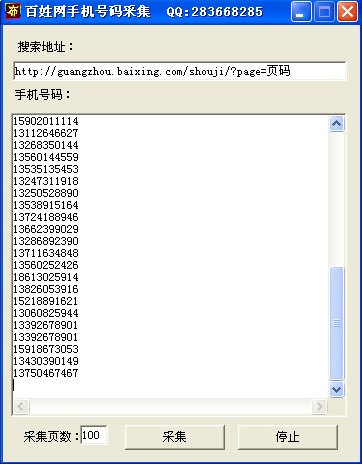 百姓网手机号
百姓网手机号 深度技术Win1
深度技术Win1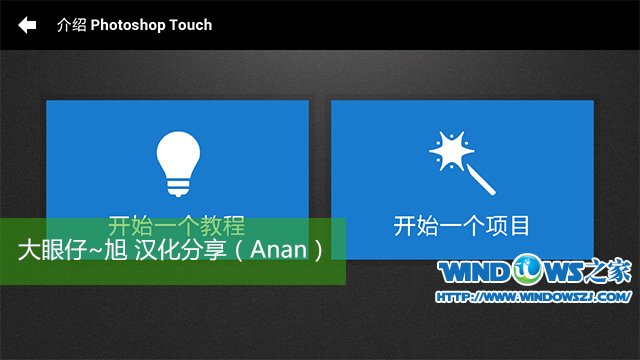 Adobe Photos
Adobe Photos 小白系统ghos
小白系统ghos 深度技术ghos
深度技术ghos OEM信息修改
OEM信息修改 360浏览器4.1
360浏览器4.1 绿茶系统ghos
绿茶系统ghos 深度技术Ghos
深度技术Ghos 微软IE 10 官
微软IE 10 官 新萝卜家园Wi
新萝卜家园Wi 粤公网安备 44130202001061号
粤公网安备 44130202001061号